win10系统键盘反应速度慢解决教程分享
来源:www.laobaicai.net 发布时间:2023-03-15 13:15
我们在使用电脑的过程当中,键盘和鼠标都是我们需要使用到的,现在有很多用户都使用上了无线鼠标,这样操作起来比较方便,不过最近有位使用win10系统的用户,在电脑当中使用键盘的时候,却发现键盘反应速度变得非常慢,用户不知道怎么解决,为此非常苦恼,那么win10系统键盘反应速度慢如何解决呢?下面老白菜u盘装系统为大家介绍win10系统键盘反应速度慢的解决教程。
键盘反应速度慢解决方法:
1、右击菜单,点击运行,如图所示:
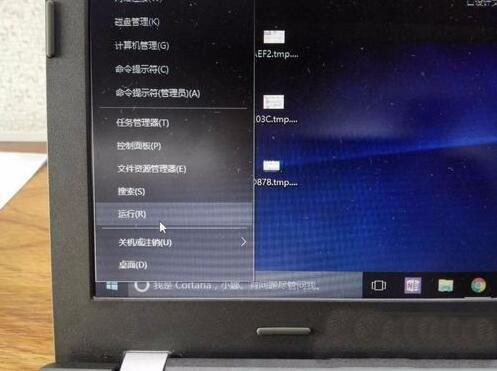
2、在运行里面输入命令“regedit”进入注册表编辑器进行修改,如图所示:
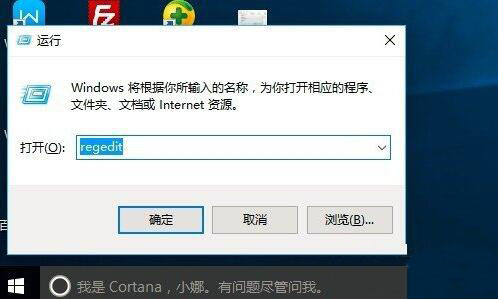
3、在注册表编辑器我的电脑下依次打开HKEY_CURRENT_USER,Control Panel,Keyboard,如图所示:
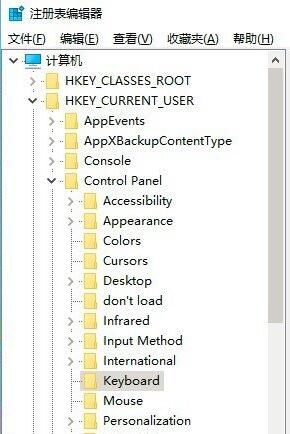
4、找到注册表编辑器右边最下面的keyboardspeed,双击,如图所示:
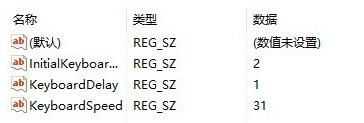
5、弹出编辑字符串窗口,在窗口里把数字31改为46或者更大,然后点击确定就可以了。如图所示:
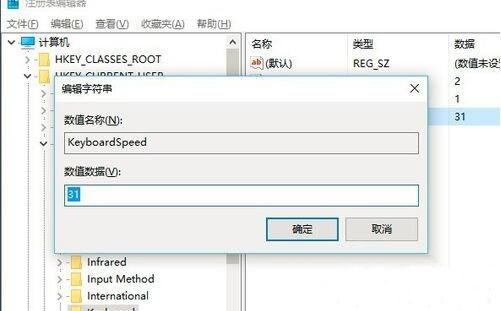
关于win10系统键盘反应速度慢的解决教程就为小伙伴们介绍到这边了,如果用户们使用电脑的时候碰到了相同的问题,可以参考以上方法步骤进行操作哦,希望本篇教程对大家有所帮助,更多精彩教程请关注老白菜官方网站。
推荐阅读
"老白菜u盘启动盘电脑重装得力助手"
- win11系统如何设置指纹解锁 2024-05-07
- win10系统玩dnf不能打字如何解决 2024-05-06
- win11系统提示程序阻止关机怎么办 2024-05-04
- win10系统共享文件没有权限访问如何解决 2024-05-02
win11系统如何关闭休眠按钮
- win10系统输入法不见了怎么解决 2024-04-30
- win10系统如何设置共享打印机 2024-04-29
- win10系统设置打不开如何解决 2024-04-29
- win11系统不能共享打印机怎么办 2024-04-27
老白菜下载
更多-
 老白菜怎样一键制作u盘启动盘
老白菜怎样一键制作u盘启动盘软件大小:358 MB
-
 老白菜超级u盘启动制作工具UEFI版7.3下载
老白菜超级u盘启动制作工具UEFI版7.3下载软件大小:490 MB
-
 老白菜一键u盘装ghost XP系统详细图文教程
老白菜一键u盘装ghost XP系统详细图文教程软件大小:358 MB
-
 老白菜装机工具在线安装工具下载
老白菜装机工具在线安装工具下载软件大小:3.03 MB










